
Om du använder mallar för kontorsdokument som agendor 15 Bästa mötesdagsmallar för Word 15 Bästa mötesdagsmallar för Word När det är dags att planera ett möte, bör du inte slösa tid att skapa en agenda från början. Många mötesagendagsmallar för Microsoft Word kan hjälpa dig med en bra start. Läs mer, mötesprotokoll 12 Bästa mötesminutermallar för professionella 12 Bästa mötesmallar Mallar för yrkesverksamma Att ta anteckningar är knytnätssteget för att hålla alla mötesdeltagare på samma sida. Mallar gör det enkelt att fånga de mötesminuterna. Vi sammanställde en mängd mallar för Word, OneNote, Evernote och Google Docs. Läs mer och finansiella artiklar, då skulle du förmodligen älska dem för mötes- och händelseinbjudningar. Problemet är att de kan vara svåra att hitta och beroende på vilken kalender du använder, kanske ännu svårare.
För Google och Outlook kalendrar kan du skapa egna egna mallar på bara några minuter. Dessa är perfekta för enstaka möten när du vill upprepade gånger använda samma skiss med bara mindre ändringar. Du kan skapa så många som du vill för olika mötestyper och sedan använda dem med ett par klick.
För Google Kalender möten
Gå över till din Google Kalender på webben och logga in. Välj ett datum och en tid för att skapa en händelse som du normalt skulle ha och komma till sidan med händelsedetaljer. Du kan göra detta genom att dubbelklicka på datum och tid för att landa på sidan. Eller klicka en gång för att öppna popup-fönstret och klicka sedan på Redigera händelse .
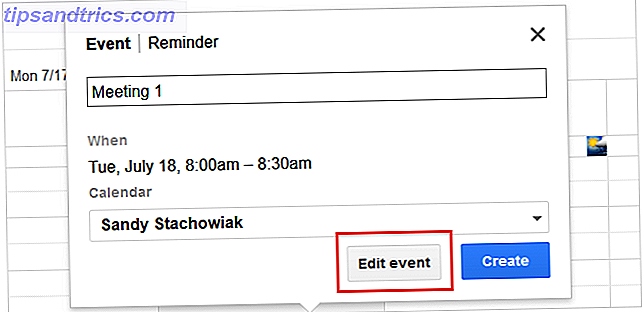
Nu fyller du på informationen för titel, plats, beskrivning och andra avsnitt på sidan Event Details. De objekt du fyller i kommer att ligga kvar i mallen som är praktisk. Men du kan också redigera dem. När du är klar klickar du på Spara .
När du har sparat händelsen kommer du att se en länk längst ner på detaljsidan till Public Event . Klicka på den här länken och i popup-fönstervärdet märkt eller Kopiera länken, gör exakt det: kopiera länken.

Öppna ett nytt flik eller webbläsarfönster, klistra in länken i adressfältet, tryck på Enter-tangenten och du kommer att se din händelse. Då, bokmärke som länkar till framtida användning av mallen. När du öppnar mallen igen från bokmärket kan du göra de ändringar du behöver. Välj ett nytt datum och klick och justera de övriga objekten.

När du sparar och skickar inbjudan påverkar den inte din ursprungliga händelse. Du kan använda den om och om igen som en mall.
För ytterligare Google Kalender-tips, kolla in de här nio funktionerna 9 Google Kalenderfunktioner du borde använda 9 Google Kalenderfunktioner Du borde använda Google Kalender har fler knep upp på ärmen än du kanske inser. Våra tips hjälper dig att organisera händelser och minska tiden du spenderar för att hantera din kalender. Läs mer som kan överraska dig.
För Outlook.com Kalenderhändelser
Att skapa en händelsemall är lite svårare i din Outlook.com-kalender. Och även om du kommer att använda det annorlunda är det fortfarande användbart. Logga in på Outlook.com på webben och öppna kalendern. Dubbelklicka på datum och tid för att öppna sidan för händelsedetaljer eller enkeltklicka och välj Mer information i popupfönstret.

Du borde nu vara på sidan för händelsedetaljer. Överst, klicka på knappen för Mina mallar för att öppna mallens sidfält. Du kommer att se e-postmallar redan i listan och du kan skapa din egen. Dessa e-postmallar är lämpliga för meddelanden men kan även användas för händelser, vilket är vad du ska göra.

Klicka på Mall för att skapa en ny och ge den en titel. Den här titeln visas inte någonstans i ditt event. Men beskrivningsdelen visas, så det här är den information du behöver fylla i. När du är klar klickar du på Spara .
Nu, när du är på en händelsedetailsida, kan du öppna sidpanelen Mina mallar och klicka på den mallen du skapade. Lägg märke till när du gör det, beskrivningen du fyllt i kommer automatiskt att fyllas i i din evenemangsbeskrivning. Fortsätt sedan med resten av dina evenemangsdetaljer.

Medan endast beskrivningsfältet för din händelse kan fyllas i med mallen är det fortfarande en tidsbesparare för långa konturer eller mötesagendor.
Och om du använder Outlook-appen på din mobila enhet, se till att du provar de här fantastiska funktionerna. Outlook Mobile App har bara några bra kalenderfunktioner. Outlook Mobile App har bara några bra kalenderfunktioner. Appen för Sunrise-kalendern dödades för några veckor sedan, men Microsofts Outlook-app har absorberat några av sina bästa funktioner. Läs mer .
För Outlook Desktop App Meetings
För att skapa och använda en mall i ditt Outlook-skrivbordsprogram behöver du fliken Utvecklare på ditt band. Om du inte ser det, kan du lägga till det enkelt. Klicka på Arkiv > Alternativ > Anpassa band . Markera kryssrutan bredvid Utvecklare i kolumnen Anpassa band och klicka på OK .

Gå sedan till din kalender och dubbelklicka på datum och tid för att öppna fönstret för skapande av händelser. Fyll i detaljerna för ämne, plats och beskrivning efter behov. Klicka på fliken Utvecklare, Publicerings- pilen i händelsefönstret och välj sedan Publiceringsformulär som i listan.
I det efterföljande popup-fönstret, välj en plats för att spara din mall och fyll i fälten Display and Form name . Klicka på Publicera . Nu kan du spara ditt event om du vill behålla det eller stänga händelsefönstret utan att spara det om du bara använt det för att skapa mallen.

Om du vill använda din mall öppnar du din Outlook-kalender och klickar på fliken Utvecklare på huvudkalendern. Navigera till var du sparade formuläret i popup-fönstret, välj mallen och klicka på Öppna . Du kan nu slutföra händelsesinformationen, spara den och skicka den till dina deltagare som vanligt.

Liksom med Google Kalender-mallen påverkar eventuella ändringar inte din ursprungliga händelse.
För mer tidsbesparande knep för din Outlook-skrivbordsapp har vi publicerat en lista med snabbkommandon i Outlook 25+ Outlook-tangentbordsgenvägar för att göra dig mer produktiva 25+ Outlook-tangentbordsgenvägar för att göra dig mer produktiv Outlook är ett av de mest populära skrivborden e-postklienter som används idag. Om du är en av de många Outlook-användare, kommer följande kortkommandon säkert att spara mycket tid. Läs mer .
Exempel på möte och evenemangstyp
Om du normalt skapar återkommande möten är det sannolikt inte en mall som behövs eftersom uppgifterna ligger inom begäran. Men om du konfigurerar många olika möten regelbundet kan mallar vara ganska användbara. Här är några exempel på när du ska använda dessa praktiska verktyg:
- Team- och statusmöten
- Produktdiskussioner
- Projektuppdateringsmöten
- Anställda recensioner
- Välgörenhetsorganisationens möten
- Föräldra- / lärarkonferenser
- Kommittémöten
Mallar Spara bara tid
Om du spenderar några minuter av din tid med att skapa dessa mallar, kan du spara ännu mer tid senare. Och om du sätter upp möten eller evenemang med liknande uppgifter ofta, varför inte använda en mall? De sparar inte bara tid 10 Mallar för att spara tid på Office 10 Mallar för att spara tid på kontoret Finns det dokument som du skriver om och om igen? Oavsett om det är mötesagendor, fakturor eller statusrapporter, kan mallar göra ditt arbete enklare. Vi har sammanställt 10 mallidéer för att spara tid. Läs mer, men öka produktiviteten, ge konsistens till dina mötesdeltagare och hjälpa dig att komma ihåg alla detaljer.
Ge det ett försök och skapa en mall för dina händelser i Google eller Outlook Calendar och låt oss veta vad du tycker!



